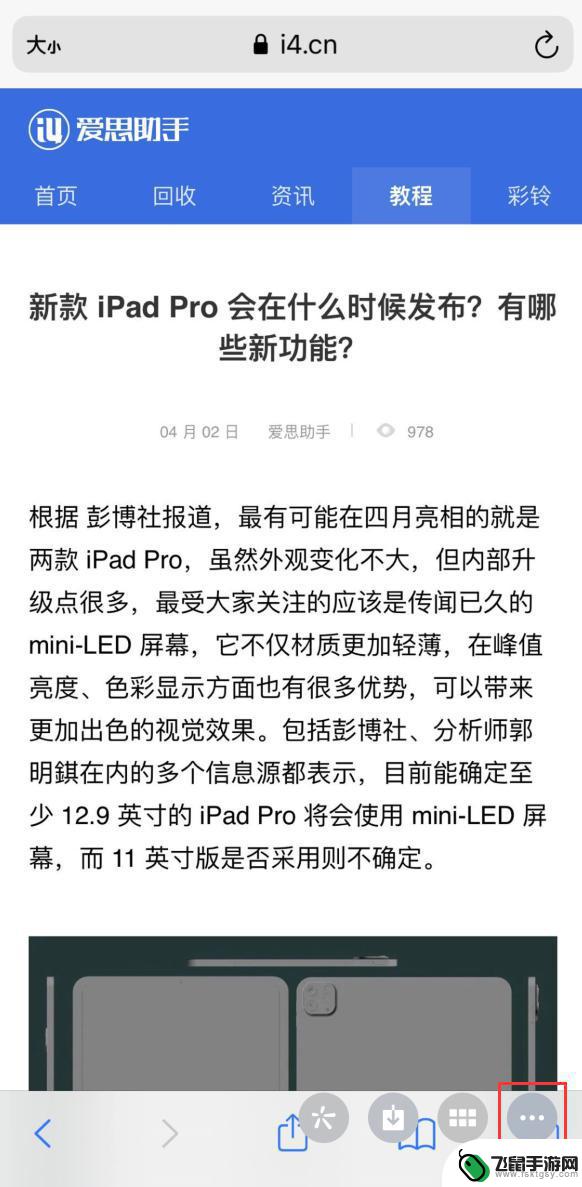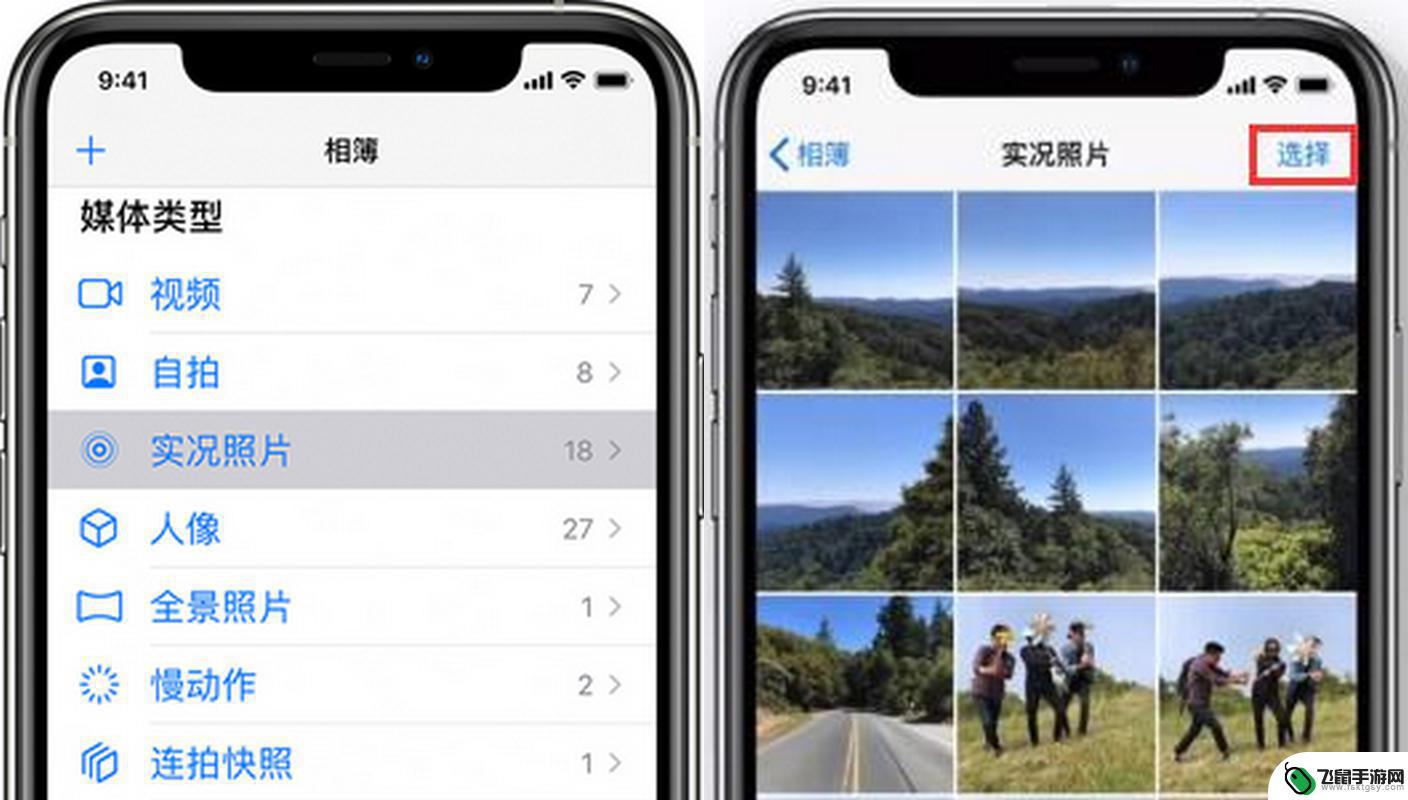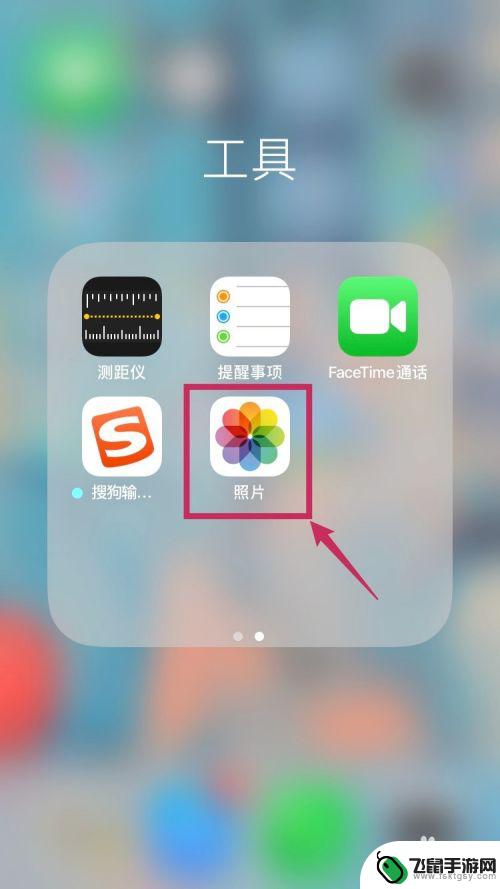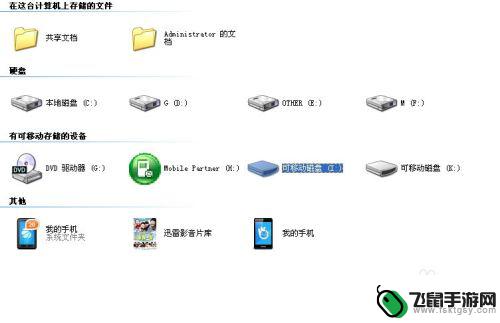手机相册颜色怎么填上 iPhone照片标记文字
在现代社交媒体时代,我们经常会拍摄大量的照片并存储到手机相册中,有时候当我们回顾这些照片时,难免会遇到一些问题,比如我们可能会忘记照片拍摄的具体时间、地点或者拍摄的背景故事等。为了解决这个问题,iPhone提供了一个非常实用的功能——照片标记文字。通过这个功能,我们可以为每张照片添加文字标记,记录下拍摄时的细节,方便我们回忆和分享。如何在手机相册中为iPhone照片添加标记文字呢?下面我们将一起来探讨。
iPhone照片标记文字
一、打开iPhone上的相册功能,选择您想要编辑的照片。
二、点击照片右上方的【编辑】按钮,然后轻点下方的 。
。
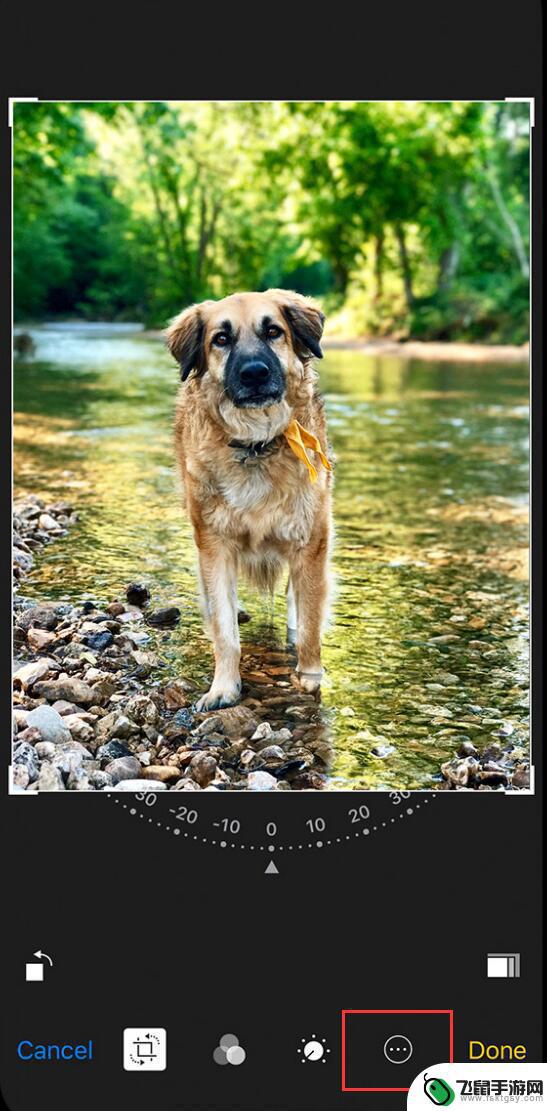
然后选择“标记”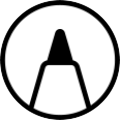 。
。
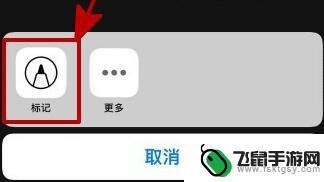
点击  以添加文本、形状等。您可从这些工具中进行选择:
以添加文本、形状等。您可从这些工具中进行选择:
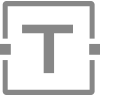
轻点圆圈以选取不同的文本颜色,然后轻点  以调整字体、大小和对齐方式。
以调整字体、大小和对齐方式。
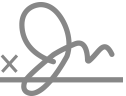
为文稿快速添加或创建签名。
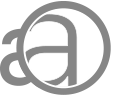
随意拖移放大镜,使用蓝色圆点可调整大小,使用绿色圆点可增减放大倍数。
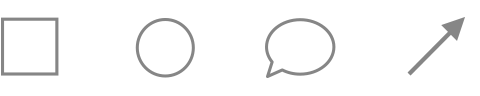
轻点一个形状,以将它添加到屏幕快照、照片或 PDF 中。将这个形状拖移到所需的位置,然后使用蓝色圆点调整它的大小和形状。使用绿色圆点可调整箭头的曲线和对话气泡的外观。
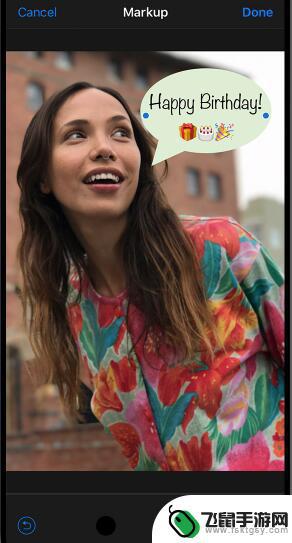
此外,您还可以使用“标记”功能给照片涂鸦:

选取某种标记工具(如钢笔 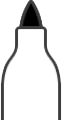 、荧光笔
、荧光笔  或铅笔
或铅笔 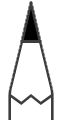 )后,选择一种颜色,然后开始涂鸦。再次轻点同一工具,以更改颜色的不透明度;或轻点其他工具,以更改粗细。您还可以轻点
)后,选择一种颜色,然后开始涂鸦。再次轻点同一工具,以更改颜色的不透明度;或轻点其他工具,以更改粗细。您还可以轻点  ,以更改颜色的阴影。
,以更改颜色的阴影。
移动涂鸦:画了一些内容后,您可以随意移动绘画内容。轻点“套索”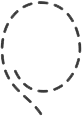 工具,在您要移动的涂鸦周围画一个圆圈。然后将它拖移到所需的位置。
工具,在您要移动的涂鸦周围画一个圆圈。然后将它拖移到所需的位置。
擦除或者移动涂鸦:要重新涂鸦,请轻点 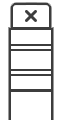 ,然后用手指搓擦您想要擦除的区域。您还可以使用
,然后用手指搓擦您想要擦除的区域。您还可以使用  来撤销任意标记操作。如果您意外撤销了某个标记,可以摇晃您的设备,然后轻点“重做”。
来撤销任意标记操作。如果您意外撤销了某个标记,可以摇晃您的设备,然后轻点“重做”。
以上就是手机相册颜色填充的全部内容,如果有任何疑问,您可以按照小编的方法进行操作,希望这能对大家有所帮助。